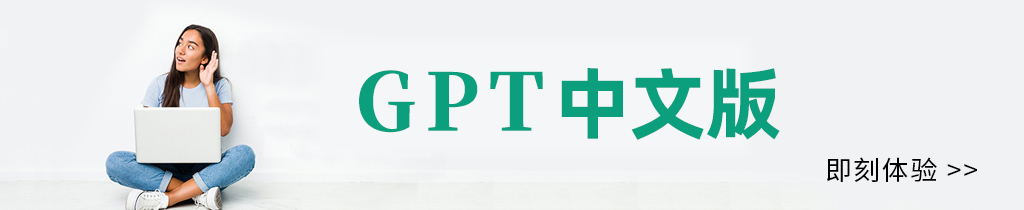**** ,,ChatGPT插件是OpenAI推出的扩展工具,能够帮助用户更高效地完成特定任务,如实时信息查询、数据分析、旅行规划等。新手使用前需确保拥有ChatGPT Plus订阅,并在账户设置中启用插件功能。进入聊天界面后,点击插件图标即可从商店选择并安装所需插件。使用时,只需在对话中明确需求,插件会自动调用相关功能,例如通过“WebPilot”插件获取最新网页内容,或通过“Zapier”连接其他应用自动化工作流。建议新手从官方推荐插件入手,逐步探索,同时注意插件权限管理以确保隐私安全。通过合理使用插件,ChatGPT的功能将大幅扩展,成为更强大的智能助手。
本文目录导读:
你是不是刚听说ChatGPT插件很强大,但打开界面却一头雾水?别担心,这玩意儿没那么复杂,今天咱们就聊点实在的——插件到底怎么用,哪些真正有用,哪些只是花架子。
1. 插件是什么?为什么你需要它?
简单说,插件就是给ChatGPT“加技能”的小工具,比如原本它只能聊天,但装上“WebPilot”插件,它就能直接上网查最新资料;装上“Zapier”,还能帮你自动发邮件、管理待办事项。
但注意:不是所有插件都值得装,有些功能鸡肋,有些甚至拖慢响应速度,咱们重点挑几个真正能提升效率的来聊。
2. 怎么安装插件?(附避坑提醒)
前提:你得有ChatGPT Plus会员(20美元/月),免费版用不了插件。
安装步骤:
1、登录ChatGPT,点击左下角账号名 → 选择“Settings”(设置)
2、找到“Beta features” → 打开“Plugins”开关
3、返回聊天界面,在GPT-4模型旁边下拉菜单 → 点击“Plugins” → 进入插件商店(Plugin Store)
避坑提醒:
- 别一次性装太多插件!容易冲突,建议先试1-2个。
- 部分插件需要额外授权(比如访问谷歌日历),谨慎给权限。
3. 5个必装插件 + 真实使用场景
① WebPilot:实时联网查资料
适合谁:写论文、追热点、查最新数据的人
怎么用:直接问“2023年iPhone 15有哪些升级?”它会自动爬取最新报道,不用你手动搜。
个人体验:比普通GPT靠谱,但偶尔会抽风,建议交叉验证信息。
② Zapier:自动化办公神器
适合谁:经常处理重复工作(比如整理表格、发邮件)
例子:你可以设置“当收到带附件的邮件时,自动存到Google Drive并通知我”。
缺点:配置稍复杂,适合有点技术基础的人。
③ AskYourPDF:直接读PDF
适合谁:学生、法律/金融从业者
实测:上传一份50页的合同,让它“总结关键条款”,10秒搞定,比肉眼扫描快多了。
④ Prompt Perfect:优化你的提问
适合谁:总觉得GPT回答不够精准的新手
技巧:输入模糊问题(帮我写文章”),它会建议你改成“写一篇800字小红书风格的美妆评测,目标用户是25岁女性”。
**⑤ Speak:学语言神器
适合谁:练口语、翻译小众语言
亮点:你说中文,它不仅能翻译成英文,还能用母语者习惯的句式改写,比谷歌翻译更自然。
4. 常见问题解答
Q:插件安全吗?会泄露隐私吗?
A:官方审核的插件相对可靠,但别授权敏感权限(比如银行账户)。
Q:为什么我的插件用不了?
A:先检查是否开了Plus会员,再试试换浏览器(Edge/Chrome兼容性最好)。
Q:插件要额外收费吗?
A:大部分免费,但像Zapier这种第三方工具可能涉及高级套餐。
5. 个人建议:别被插件绑架
插件虽好,但核心还是你的提问技巧,见过有人装了十几个插件,结果问的问题还是“帮我写个作文”——这种基础需求根本用不上插件。
建议分三步走:
1、先练熟普通ChatGPT的用法
2、再按需求加1-2个插件
3、定期清理不用的插件(商店里点“Uninstall”)
最后
如果遇到Plus会员开通或插件安装问题,随时扫码联系我们(页面底部有入口),毕竟这玩意儿偶尔抽风,有人工客服兜底会省心很多。
下次咱们可以聊聊“如何用ChatGPT+插件月省10小时工作量”,感兴趣的话评论区喊一声!